Jak smazat historii Safari na iOS, iPadOS a macOS
Safari je jakožto integrovaný prohlížeč nejlepším způsobem, jak si užít internet na všech produktech Apple. Nabízí výkonnou ochranu soukromí, vlastní možnosti, plynulý chod a pokročilé funkce, jako jsou skupiny karet, rozšíření, klíče a další. Podobně jako jiné prohlížeče i Safari ukládá historii vyhledávání, historii prohlížení a další data. Tato příručka se podělí o informace. Jak smazat historii Safari na iPhonu, iPad a počítač Mac v různých situacích.
OBSAH STRÁNKY:
Část 1: Nejjednodušší způsob, jak vymazat historii v Safari na iPhonu/iPadu
Ruční smazání historie Safari na iPhonu nebo iPadu je trochu složité. Naštěstí, Apeaksoft iPhone Eraser umožňuje dokončit úlohu jediným kliknutím. Navíc využívá pokročilou technologii k odstranění historie bez nutnosti obnovení.
Nejjednodušší způsob, jak smazat webovou historii na iPhonu nebo iPadu
- Smazání veškeré historie na iPhonu nebo iPad ve třech krocích.
- K dispozici pro historii vyhledávání, historii prohlížení, historii přihlášení atd.
- Podpora téměř všech webových prohlížečů.
- Kompatibilní s nejnovějšími verzemi iOS a iPadOS.
Bezpečné stahování
Bezpečné stahování

Jak smazat historii Safari na iPhonu/iPadu
Krok 1. Připojte se k vašemu iPhone
Spusťte nejlepší software pro mazání dat z iPhonu po jeho instalaci do počítače. Pro uživatele Maců je k dispozici další verze. Připojte iPhone nebo iPad k počítači pomocí kabelu Lightning. Pokud obě zařízení připojujete poprvé, klepněte na Věřte na obrazovce, abyste tomuto počítači důvěřovali.

Krok 2. Vyberte úroveň
Vyberte úroveň mazání:
Jedno Nízké úroveň se používá k rychlému smazání veškeré historie na vašem zařízení.
Jedno Střední úroveň přepíše historii na vašem iPhonu, aby se zajistilo, že ji nebude možné obnovit.
Jedno Vysoký úroveň přijímá DoD 5220.22-M k vymazání historie.

Krok 3. Smazat historii Safari
Klepněte na tlačítko Home tlačítko, vstup 0000 na poli a pak udeřit Vymazat smazat historii Safari na iPhonu nebo iPadu.

Část 2: Jak smazat historii Safari na iPhonu/iPadu
Jak smazat historii prohlížení v Nastavení
iOS umožňuje smazat historii prohlížení Safari z aplikace Nastavení na iPhonu nebo iPadu. Navíc se můžete zbavit všech dat webových stránek a dalších relevantních dat. Zde jsou kroky k dokončení úkolu.
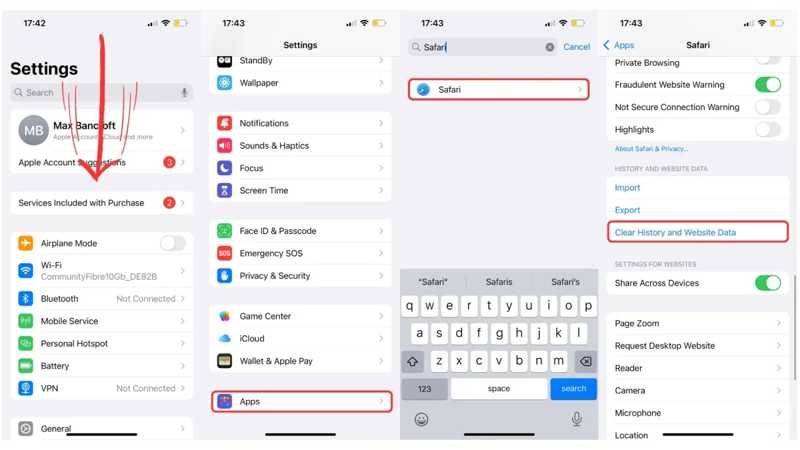
Krok 1. Otevřete Nastavení app na vašem iPhone.
Krok 2. Přejděte dolů, vyberte si aplikacea klepněte na tlačítko Safari.
Krok 3. Klepněte na Jasná historie a data webových stránek .
Krok 4. Po zobrazení výzvy klepněte na Vymazání historie a dat v dialogovém okně s upozorněním to potvrďte.
Poznámka: Výše uvedené kroky mohou v Safari smazat historii prohlížení i historii vyhledávání.
Jak smazat historii v Safari
Aplikace Nastavení dokáže smazat veškerou historii prohlížení v Safari. Pokud chcete smazat historii pro konkrétní časové období, můžete to provést v aplikaci Safari na iPhonu nebo iPadu podle níže uvedených kroků.
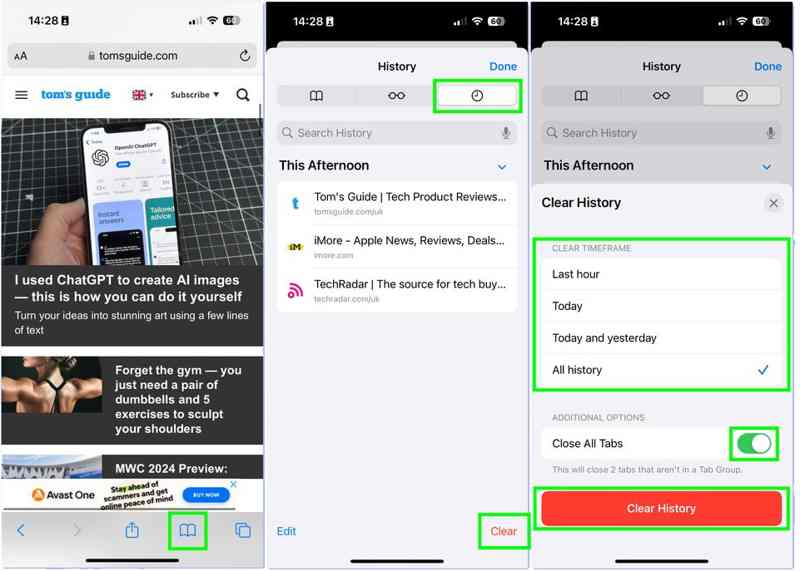
Krok 1. Spusťte aplikaci Safari z domovské obrazovky.
Krok 2. Klepněte na Data tlačítko dole s ikonou knihy.
Krok 3. Přepněte na Historie záložka s ikonou hodin.
Krok 4. Klepněte na Čirá v dolní části.
Krok 5. Pak vyberte časový rozsah, například Poslední hodina, Dnes, Dnes a včeraPokud chcete smazat veškerou historii, vyberte Celá historie namísto.
Krok 6. Nakonec klepněte na Clear History v dolní části.
Jak odstranit webovou stránku z historie Safari
Pokud si jen přejete smazat historii ze Safari na iPhonu nebo iPadu to můžete provést v seznamu Historie. Tato metoda umožňuje odstranit konkrétní webové stránky a zároveň zachovat ostatní historii v zařízení.
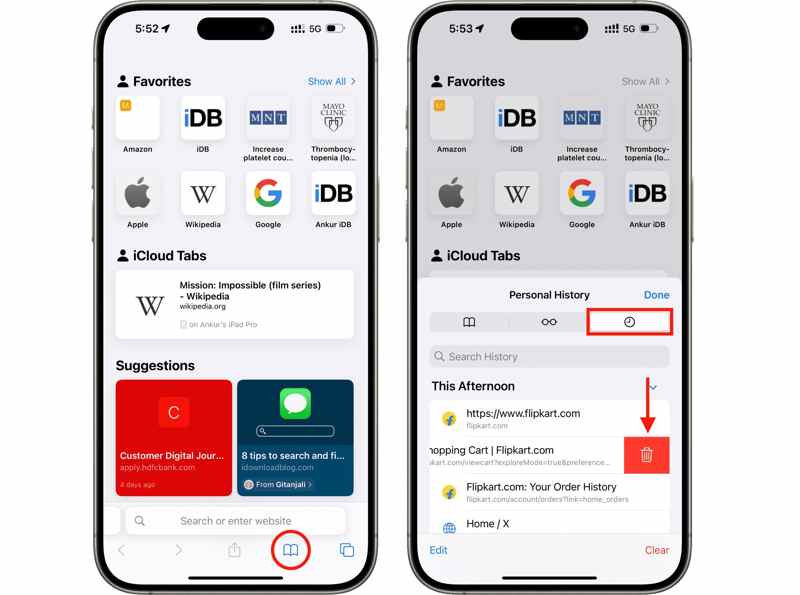
Krok 1. Klepněte na Data tlačítko v aplikaci Safari.
Krok 2. Vyberte Historie a zobrazí se vám historie všech webových stránek.
Krok 3. Vyhledejte webovou stránku, přejeďte po ní doleva a klepněte na Vymazat .
Krok 4. Pokud se zobrazí výzva, klepnutím na Odstranit potvrďte akci.
Část 3: Jak smazat historii v Safari pro Mac
Pro ochranu vašeho soukromí a zvýšení zabezpečení můžete historii v Safari pro Mac přímo smazat. Navíc máte několik metod, jak se zbavit historie prohlížení a historie vyhledávání na vašem MacBooku/iMacu a dalších zařízeních.
Jak smazat veškerou historii v Safari pro Mac
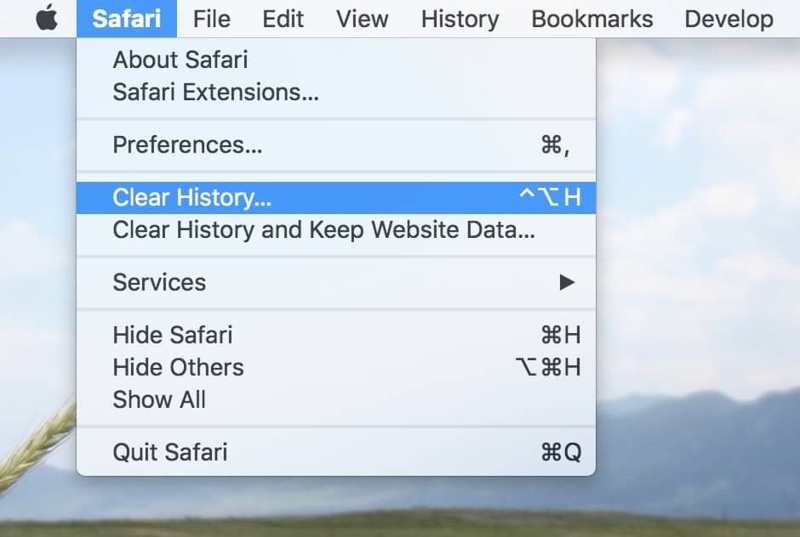
Krok 1. Otevřete na svém Macu prohlížeč Safari.
Krok 2. Přejít na Safari menu na horní pásku a vyberte Clear History.
Krok 3. Vytáhněte dolů Čirá možnost a zvolte časový rozsah.
Krok 4. Potom klepněte na tlačítko Clear History tlačítko a potvrďte.
Poznámka: Pokud chcete ze Safari smazat celou historii prohlížení, vyberte celá historie na seznamu Vymazat.
Jak smazat webovou historii v Safari pro Mac
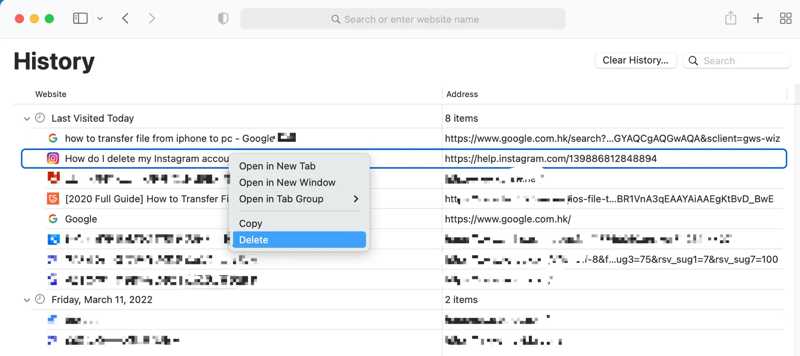
Krok 1. Spusťte aplikaci Safari ze složky Aplikace.
Krok 2. Přejít na Historie menu na horní pásku a vyberte Zobrazit historii.
Krok 3. Poté se v seznamu zobrazí veškerá historie prohlížení.
Krok 4. Můžete najít konkrétní webovou stránku s Hledat bar.
Krok 5. Klikněte pravým tlačítkem myši na webovou stránku a vyberte Vymazat ze seznamu.
Poznámka: Pokud chcete smazat veškerou historii, klikněte na Clear History .
Jak automaticky mazat historii v Safari pro Mac
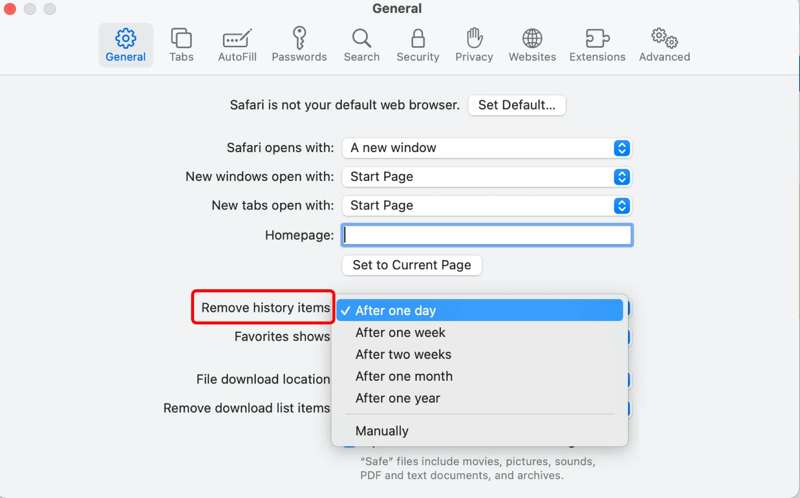
Krok 1. Přejít na Safari v aplikaci Safari.
Krok 2. Vybrat Nastavení v rozevírací nabídce.
Krok 3. Najít Odebrat historii možnost položek v obecně Karta.
Krok 4. Rozbalte seznam dolů a vyberte časový rozsah, například Po jednom dniPoté bude vaše historie Safari automaticky smazána.
Poznámka: Pokud je přednastavený časový rozsah nesprávný, zvolte Ručně a stanovit období.
Proč investovat do čističky vzduchu?
Teď bys to měl pochopit jak smazat historii vyhledávání v Safari na vašem iPhonu, iPadu nebo MacBooku. V aplikaci Safari můžete vymazat všechny položky historie, konkrétní webové stránky nebo automaticky mazat historii, abyste ochránili své soukromí. Apeaksoft iPhone Eraser je nejjednodušší možností, jak odstranit veškerou historii ze Safari, Firefoxu, Chromu a dalších aplikací na vašem iPhonu nebo iPadu. Pokud máte k tomuto tématu další dotazy, neváhejte zanechat zprávu pod tímto příspěvkem.
Související články
Při používání Macu může vymazání historie pomoci chránit soukromí a zabránit úniku informací. Zde je podrobný návod, jak efektivně vymazat historii na vašem Macu.
Na počítači a mobilním telefonu můžete podle našeho komplexního návodu smazat historii vyhledávání v oblíbených webových prohlížečích.
Pokud máte obavy o své online soukromí, měli byste se v našem průvodci naučit, jak smazat historii Google a jak smazat svou historii.
Hledáte způsob, jak zobrazit smazanou historii na iPhonu? Pojďte se podívat, jak najít smazanou historii na iPhonu 6 způsoby, a to i bez záloh!

